Доступно с лицензией 3D Analyst.
Снижение разрешения текстур на основе расстояния является методом увеличения производительности, при котором отображаемое качество текстур (изображений) на внешних сторонах объектов мультипатч регулируется автоматически, в зависимости от расстояния от объекта до камеры.
Снижение разрешения текстур – это свойство отображения, которое не влияет на исходные данные. Этот метод доступен только в ArcGlobe.
Процесс снижения разрешения текстур не является непрерывным масштабированием, он происходит скачкообразно, с делением на три зоны. Например, зоны могут включать канал с полным разрешением и два канала с пониженным разрешением. Какое разрешение текстуры будет отображаться на экране, зависит от расстояния от камеры до объекта.
На следующем рисунке показано 3D изображение со снижением разрешения текстур на основе расстояния.
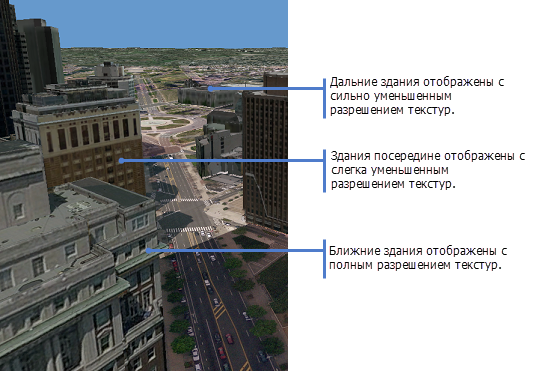
Настраиваемые параметры
Имеются два параметра снижения разрешения текстур, которые можно настраивать:
| Параметр | Описание |
|---|---|
| Расстояние просмотра, при котором применяется снижение разрешения |
|
Степень снижения разрешения |
|
На рисунке ниже показан пример снижения разрешения текстуры объекта мультипатч, от полного разрешения до экстремального.
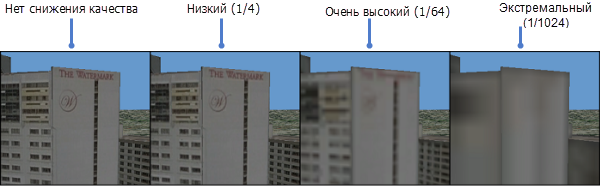
Советы
По умолчанию снижение разрешения включено для всех слоев мультипатч, и настройки оптимизированы для работы с относительно малыми объектами с больших количеством текстур, таким как здания или 3D модели. Есть несколько причин, по которым могут потребоваться другие настройки:
- Данные с текстурами имеют низкое качество, поэтому снижение разрешения не требуется.
- У вас имеется оптимизированное аппаратное обеспечение и можно увеличить разрешение текстур без снижения производительности.
- Текстурированные данные содержат географически крупные объекты, поэтому, расстояния в 250 и 1,000 метров, при которых разрешение снижается, слишком малы. Например, для сейсмического изображения, вставленного во фрейм длиной 5 километров, лучше задать значительно большие расстояния снижения разрешения.
Если вы отключаете или меняете настройки автоматического снижения разрешения текстур, это не аннулирует кэш слоя.
Шаги для отключения снижения разрешения текстур на основе расстояния
Выполните следующие шаги, чтобы отключить снижение разрешения текстур на основе расстояния для слоя объектов мультипатч.
- Щелкните правой кнопкой мыши слой объектов мультипатч в таблице содержания и выберите Свойства (Properties).
- Щелкните закладку Отображение глобуса (Globe Display) и перейдите в раздел Визуализация (Rendering).
- Щелкните Дополнительно (Advanced).
- Включите параметр Отключить снижение качества текстур (Disable texture downscaling) и щелкните OK.
- Нажмите на кнопку ОК, чтобы закрыть диалоговое окно Свойства слоя (Layer Properties).
Теперь на этом слое всегда будут отображаться текстуры с полным разрешением.
Шаги для настройки снижения разрешения текстур
Повторите шаги 1–3, указанные выше, затем выполните следующие шаги, чтобы настроить снижение разрешения текстур для слоя класса объектов мультипатч с помощью диалогового окна Свойства снижения качества текстур (Texture Downscaling Properties).
- Задайте Расстояние, с которого начинается снижение качества (Distance to begin downscaling) (в метрах) для Уровня 1 (Level 1).
- Выберите значение Коэффициента снижения качества (Downscaling factor) для Уровня 1 (Level 1). Можно выбрать один из следующих вариантов:
- Низкий (1/4)
- Средний (1/16)
- Высокий (1/64)
- Очень высокий (1/256)
- Экстремальный (1/1024)
- Задайте Расстояние, с которого начинается снижение качества (Distance to begin downscaling) (в метрах) для Уровня 2 (Level 2).
- Выберите значение Коэффициента снижения качества (Downscaling factor) для Уровня 2 (Level 2).
- Нажмите ОК.
- Щелкните OK, чтобы закрыть диалоговое окно Свойства снижения качества текстур (Texture Downscaling Properties).
Разрешение текстур данного слоя теперь зависит от заданных дистанций и коэффициентов снижения качества.
